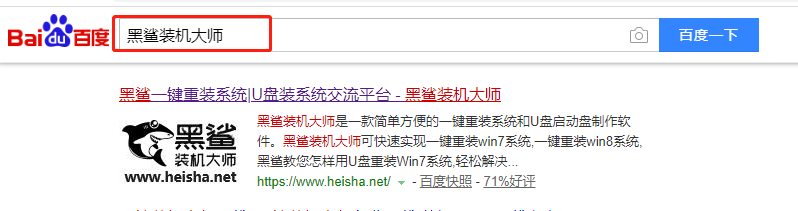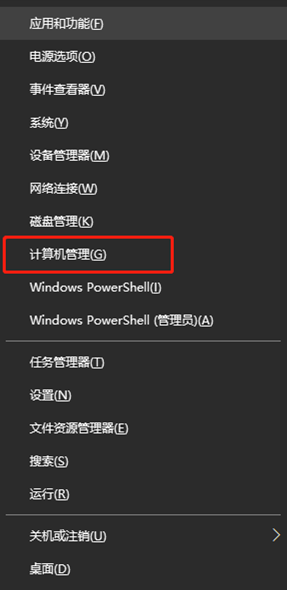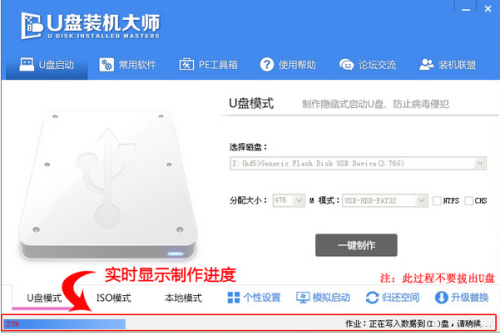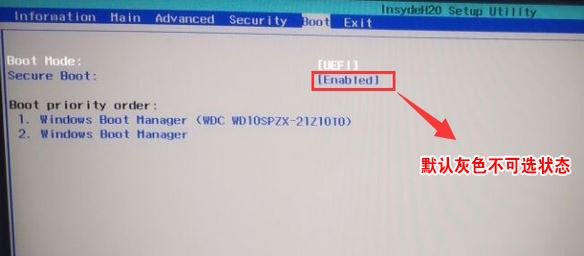- 编辑:飞飞系统
- 时间:2024-06-08
台式机如何进行win10系统重装?台式电脑作为电脑品牌的一类,其性能比同价位的笔记本电脑要高,因此在家办公或者玩电脑游戏的用户都喜欢台式电脑。那么台式电脑如何重装win10系统呢?今天小编就给大家分享一下如何在台式电脑上一键重装win10系统。
注意:提前在桌面电脑上下载并安装安装大师软件,并退出所有杀毒软件后再打开。
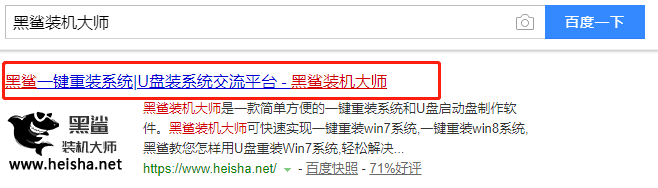
第一步
打开安装大师,直接在界面中选择“重装系统”即可进入。
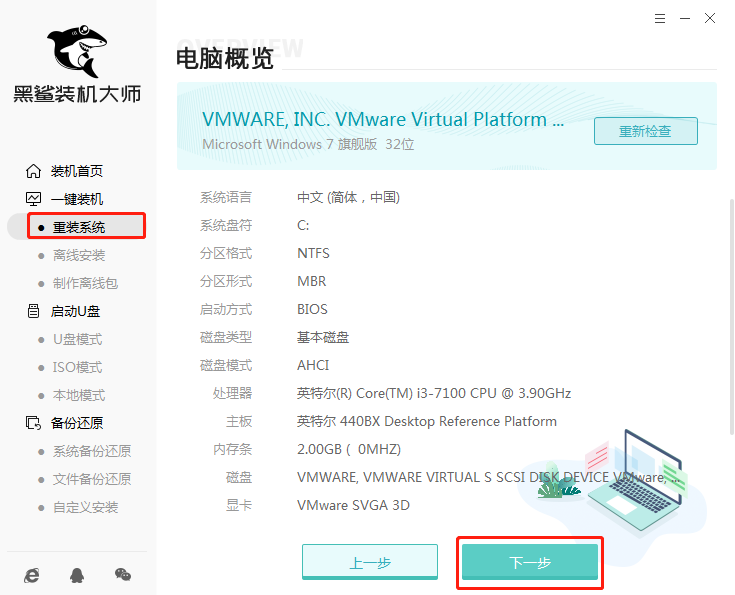
第二步
开始根据自己的需要选择“windows10”文件进行下载安装。
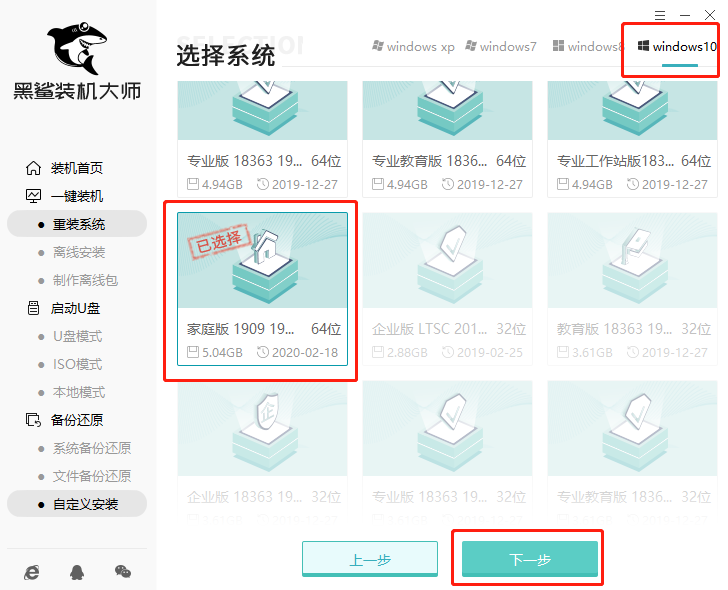
第三步
根据需要检查软件和重要文件进行备份安装,最后“开始安装”系统。
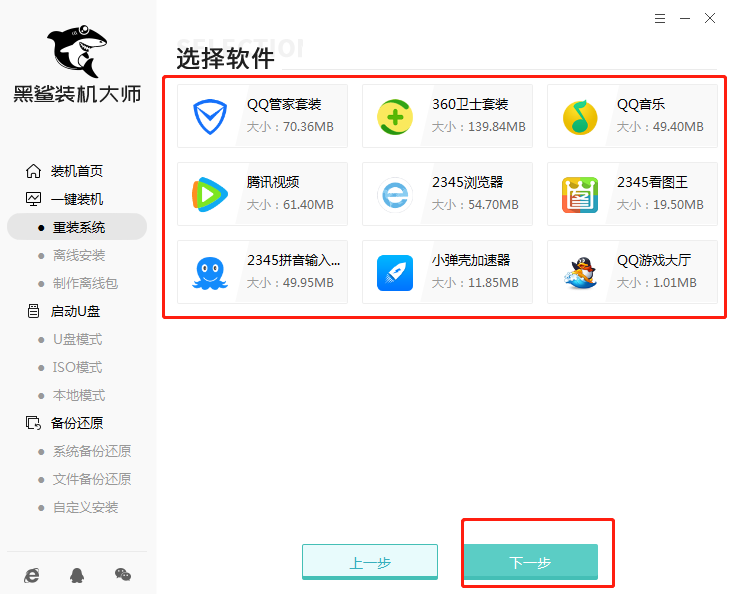
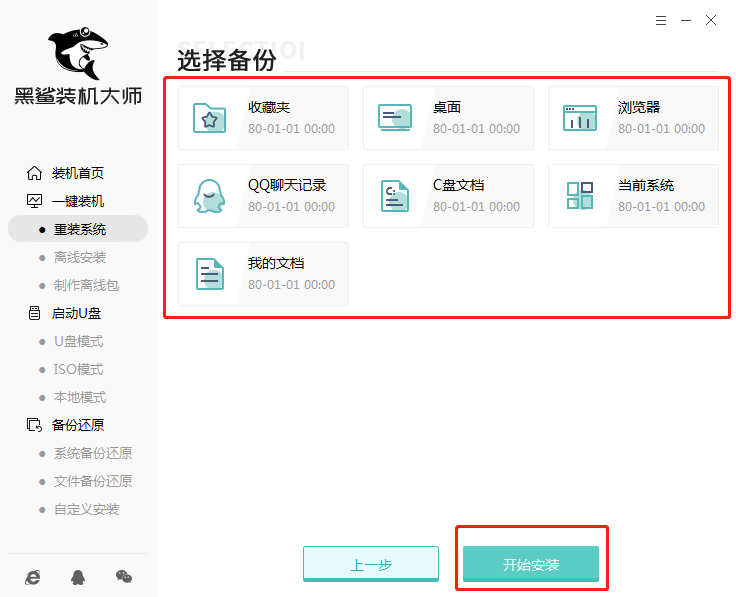
第四步
win10系统文件会自动下载,整个过程无需手动操作,最后点击“立即重启”即可。
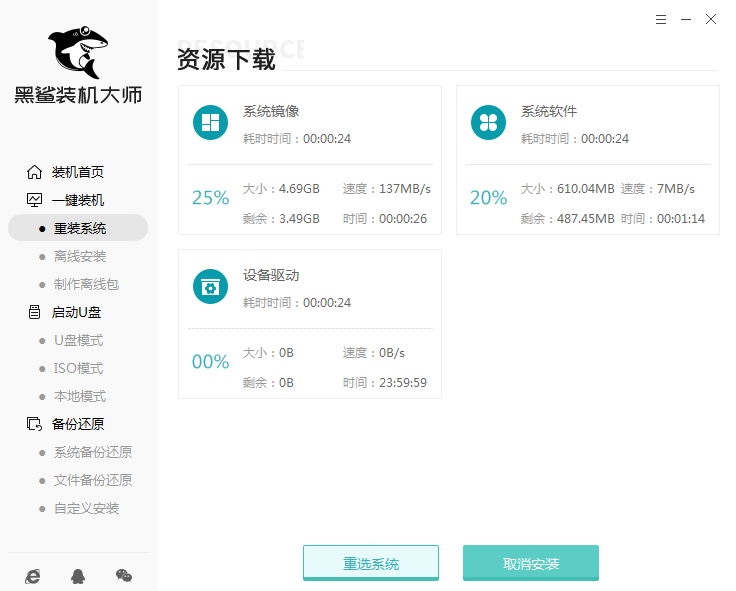
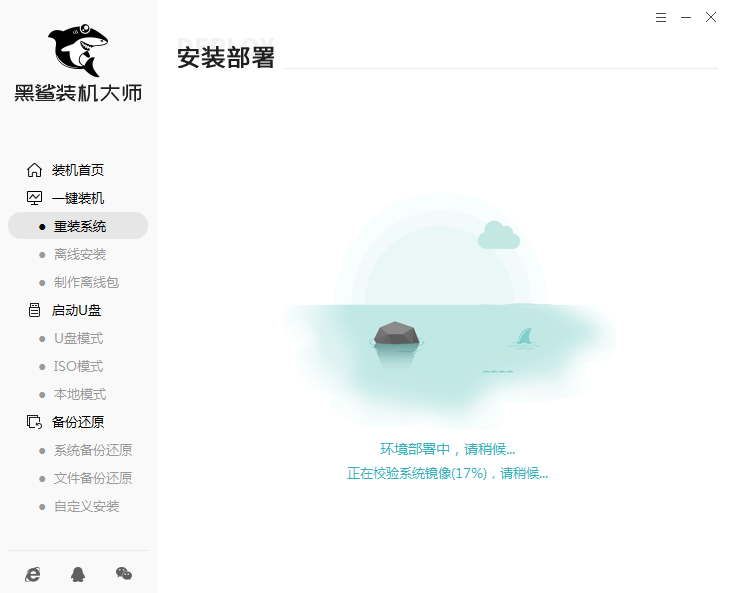
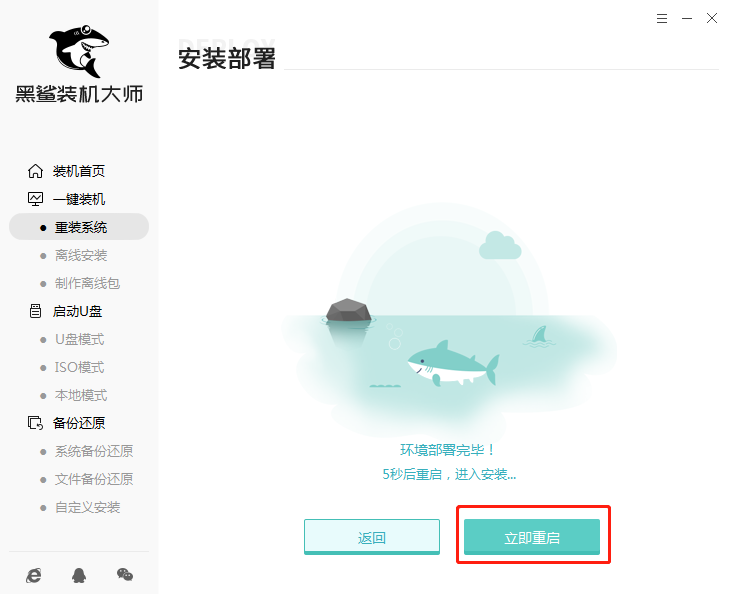
第五步
首先在界面中选择如下PE模式并回车即可进入win10系统安装状态。

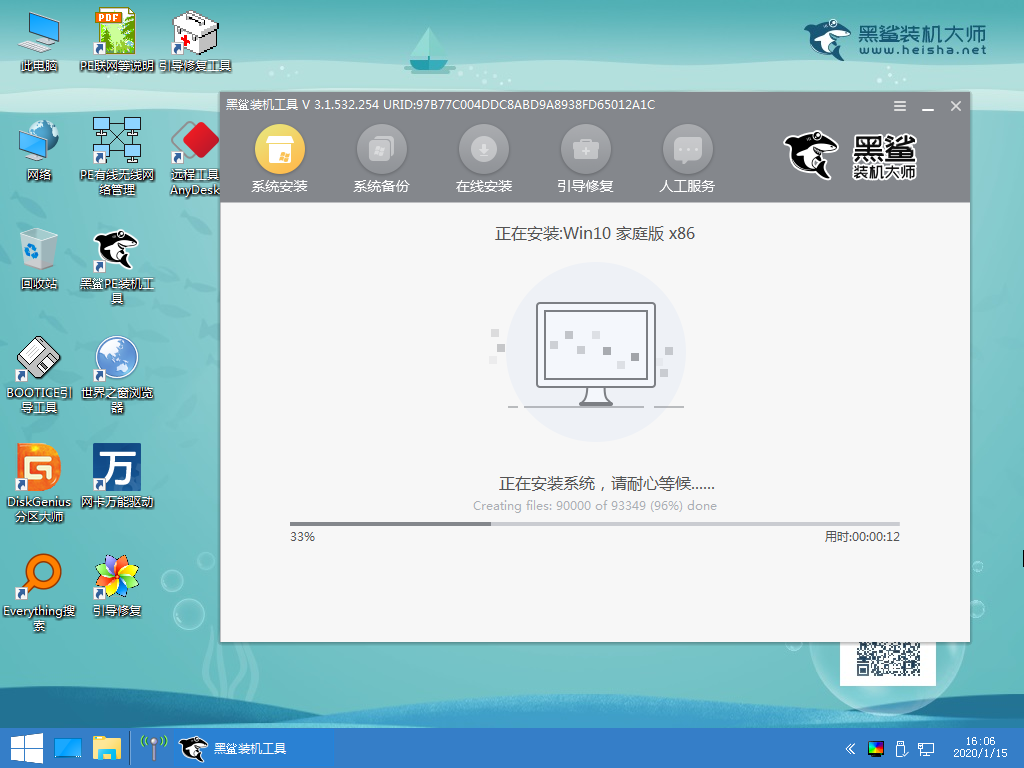
第六步
系统安装完成后,立即“重新启动”计算机。经过多次重启、部署、安装后,电脑重新安装后进入win10桌面。
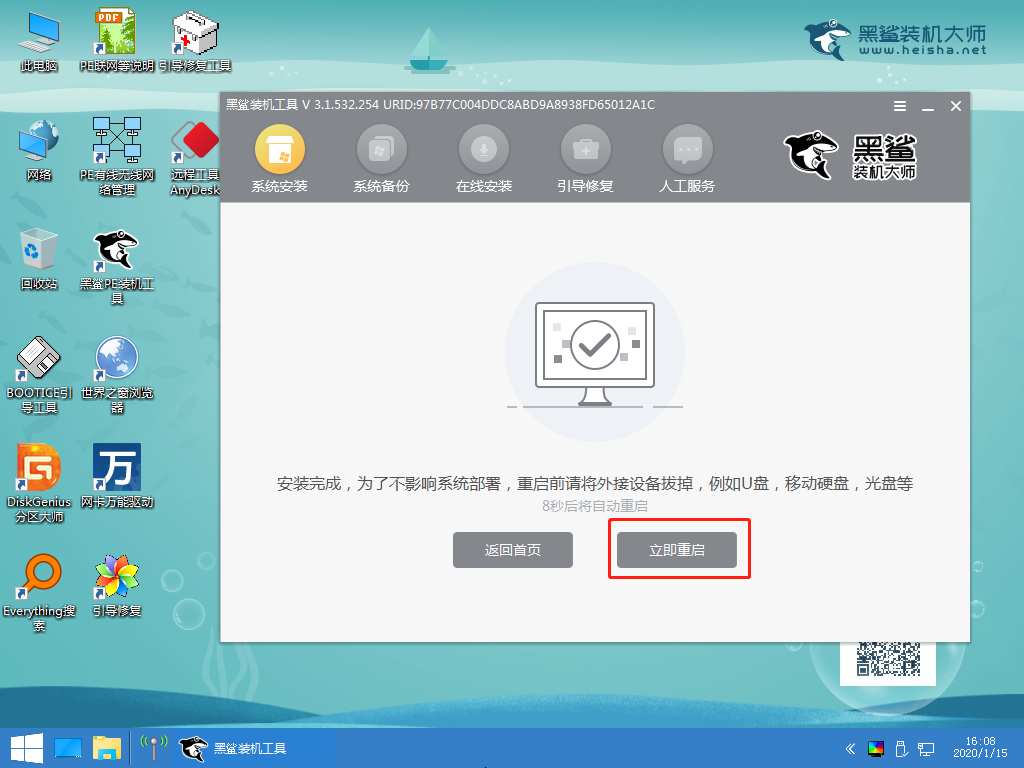
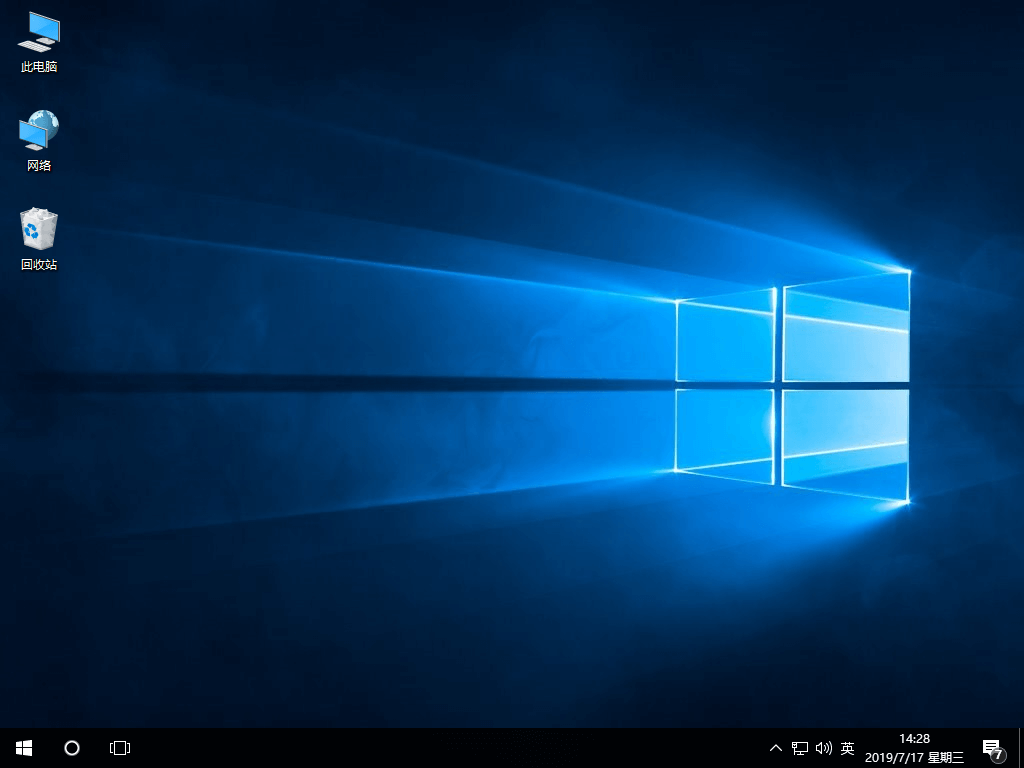
以上就是小编这次为大家带来的桌面重装win10系统的一键方法。如果您觉得有用,可以保存本教程以备不时之需。